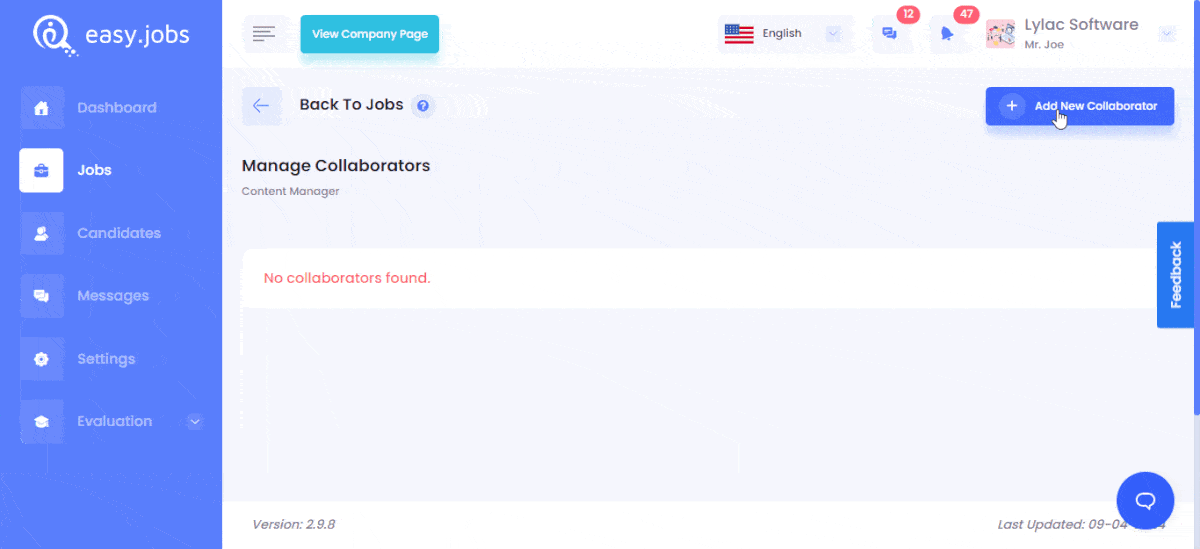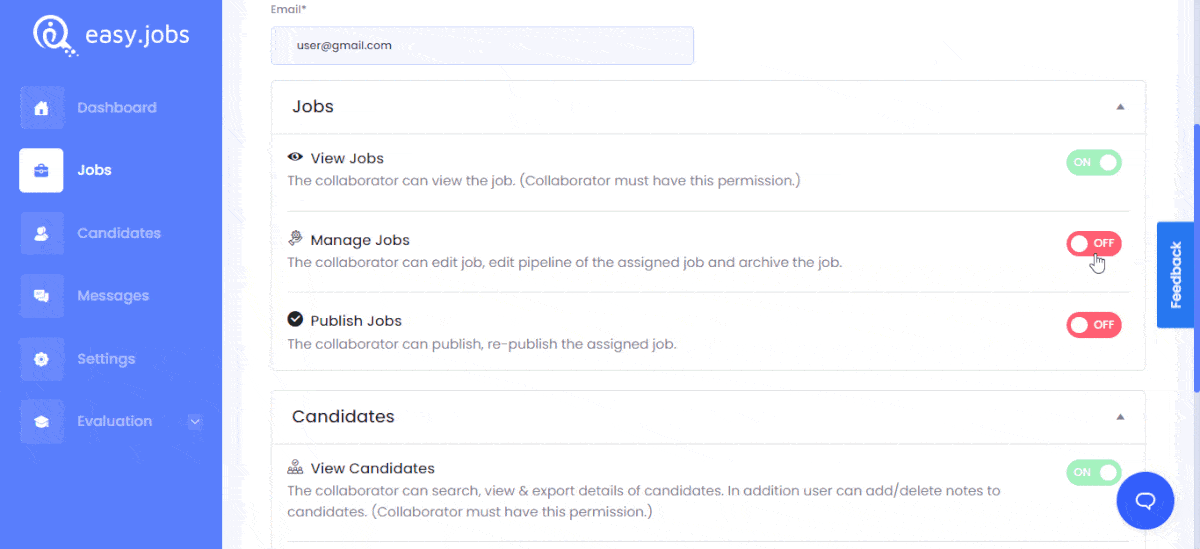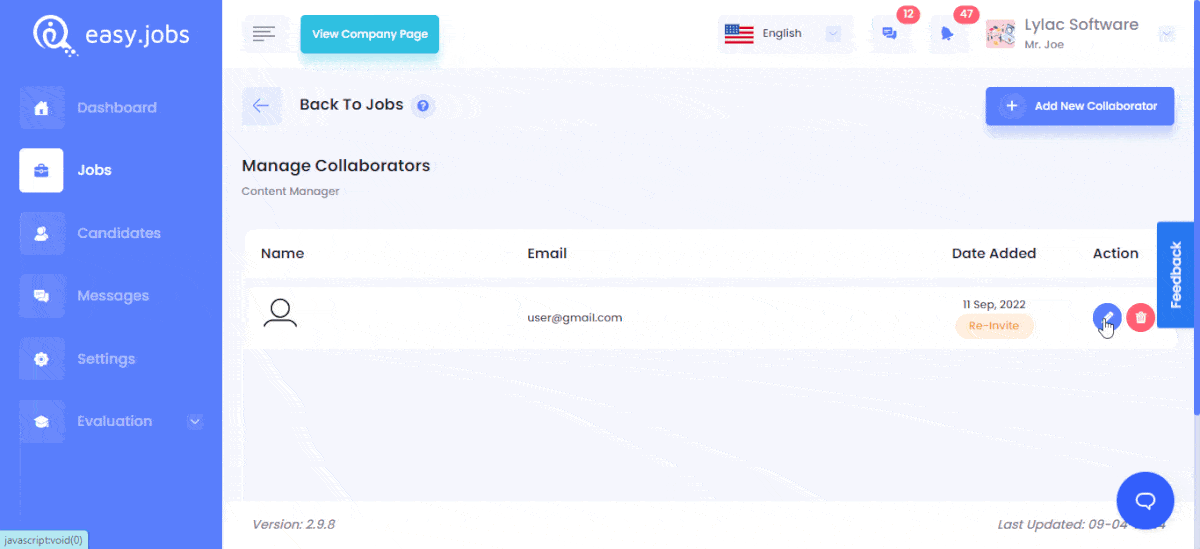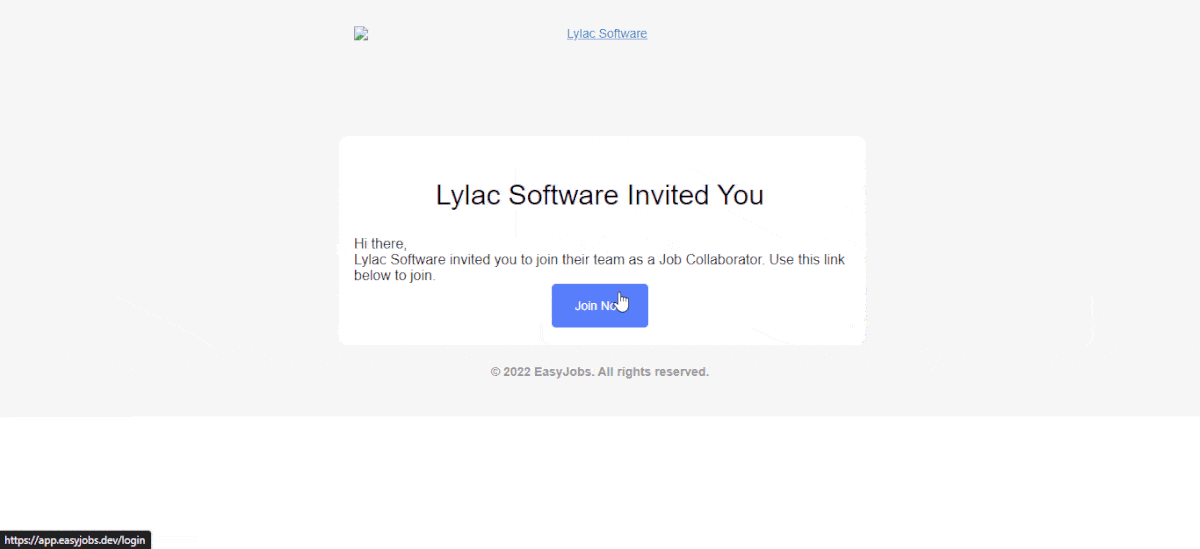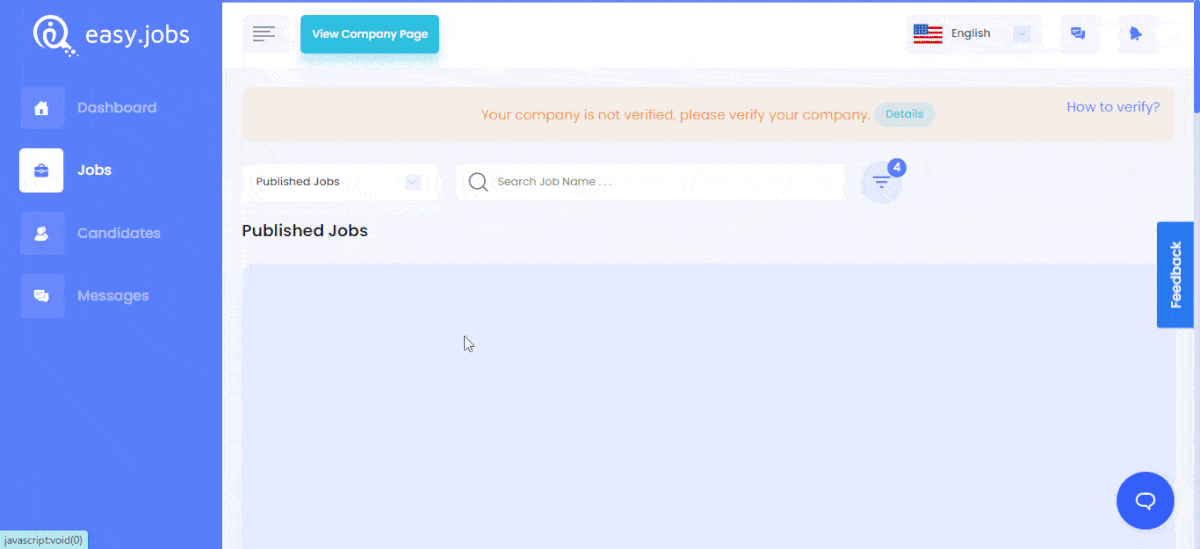easy.jobs 採用プロセスを合理化するために必要なすべての機能が付属しています。今からできることは、 外部コラボレーターを追加する あらゆる特定の仕事に対応し、採用プロセスをこれまでより簡単にします。
easy.jobs に外部コラボレーターを追加するには? #
このステップバイステップのガイドに従って、easy.jobs を使用して外部コラボレーターを簡単に追加して、特定の求人投稿とその求人の候補者を管理する方法を学びましょう。
ステップ 1: 公開されたジョブに移動する #
まず、easy.jobs ダッシュボードから、「仕事' タブ。次に、外部メンバーまたはチームと共同作業したい求人情報を見つけます。クリックしてください 「協力者」 以下に示すように、求人情報のボタンをクリックします。
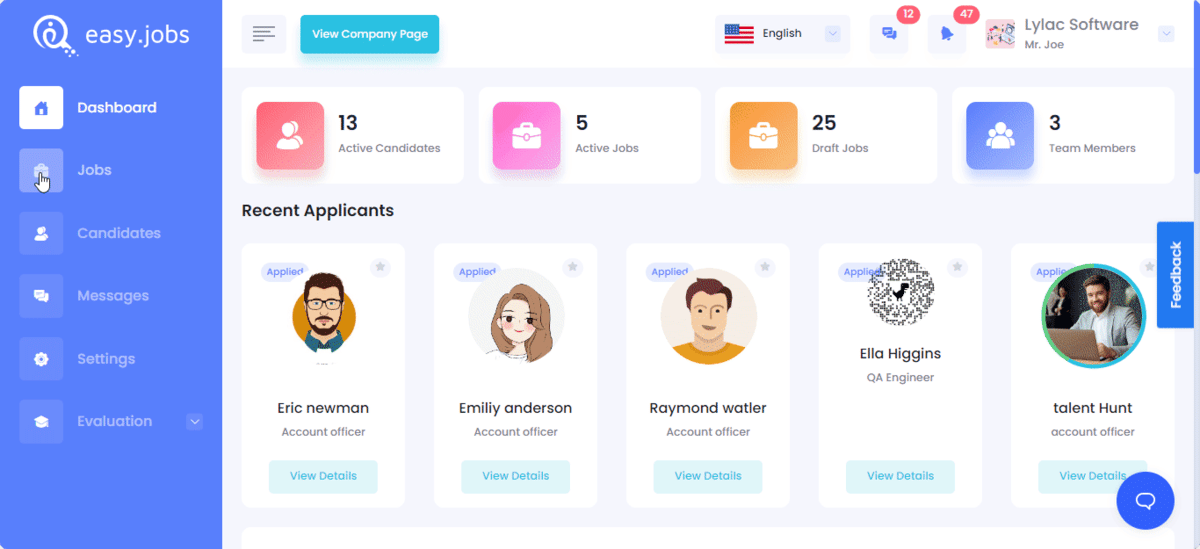
ステップ 2: 外部採用担当者をチームに追加する #
次に、左上隅にある「」をクリックします。新しいコラボレーターを追加' ボタン。採用プロセスに関してサポートを受けたい個人またはチームのメールアドレスを入力します。
ここで、外部採用担当者に付与する権限を選択します。デフォルトでは、招待状を送信すると、共同作業者は求人情報とその求人に応募した候補者を表示できます。
外部採用担当者に次のような追加の権限を与えるかどうかを選択することもできます。 ジョブの管理, ジョブの公開, 候補者を表示, 候補の削除/削除、 と 候補者を整理する そこからの許可。権限を更新したら、 '保存して続行' ボタン。

#
ステップ 3: 外部コラボレーターの管理と更新 #
外部採用担当者の電子メール アドレスに招待状を送信すると、「」にリダイレクトされます。コラボレーターの管理」ページ。採用担当者の権限を再度更新できるようになりました。 青い編集アイコン ページの左側にあります。必要に応じて権限を更新したら、 '保存して続行' ボタンをもう一度押します。
必要に応じて、 「再招待」 ボタン。また、外部採用担当者と今後コラボレーションしたくない場合は、 赤い箱のアイコン.
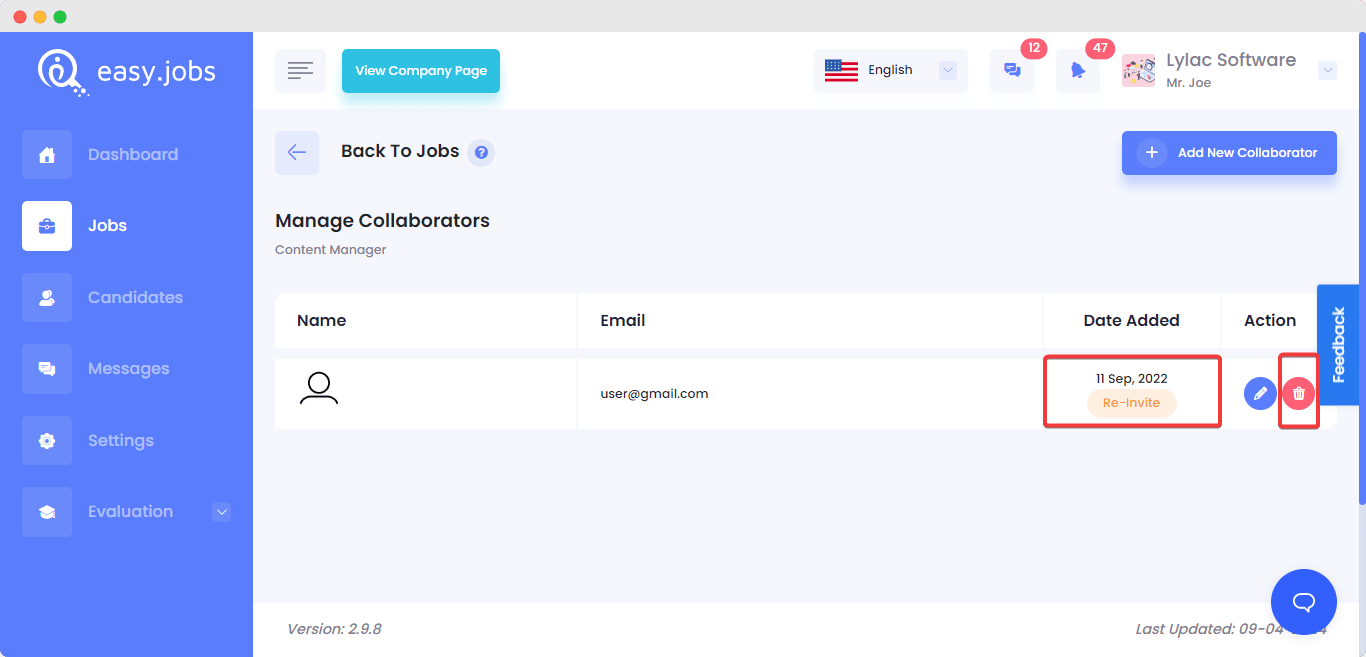
外部チームメンバーとして協力するにはどうすればよいですか? #
このガイドラインに従って、手間をかけずに外部コラボレーターまたはチームメンバーとして easy.jobs に参加して共同作業します。
ステップ 1: 招待メールを受け入れる #
外部コラボレーターとして求人情報を管理するための招待メールが送信されると、リンクがメールボックスに送信されます。クリックしてください '今すぐ参加' ボタンをクリックして、easy.jobs アカウントにログインします。
注意: easy.jobs アカウントをお持ちでない場合は、求人投稿で共同作業する前に、詳細を入力してアカウントを作成する必要があります。
ステップ 2: 特定の求人情報に移動する #
easy.jobs ダッシュボードにログインすると、特定のジョブを管理するために割り当てられたジョブ タブが表示されます。これで、候補者を管理し、採用プロセスでコア チームを支援できるようになります。
easy.jobs で外部チーム メンバーを簡単に追加して共同作業できる方法を次に示します。サポートが必要な場合は、お気軽にお問い合わせください お問い合わせ またはフレンドリーに参加してください フェイスブックコミュニティ。